harulog.jpではブログ内で紹介したアイテムを読者がスムーズに検索できるようにしてくれるプラグイン『Rinker』を活用させてもらっています。
記事更新画面から簡単に商品検索・貼り付けができて、
- Amazon
- 楽天市場
- Yahoo!ショッピング
など読者がよく利用する好みのサイトから商品検索できるため、書く側読む側双方にメリットがあるプラグインです。
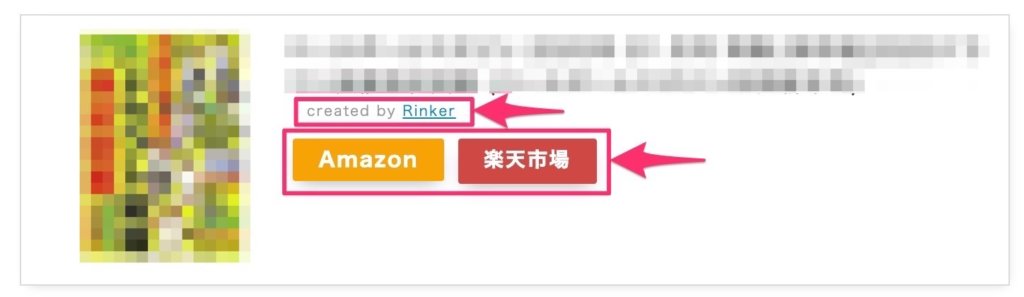
さて、上記Rinker表示画像の枠で囲んだ部分を今回カスタマイズしてみました。
初期状態では“Amazon””楽天市場”など名称のみが表示されていますが、
と不安になる人もいるんだとか。
ここの文言を
- 『Amazonで探す』
- 『楽天市場で探す』
- 『Yahoo!ショッピングで探す』
と変えてあげるだけでも読者に与える印象が変わると言われています。
これを無料で書き換える方法はあるのですが、その場合はすでに公開済みのRinkerコードをひとつひとつ書き換えていかなくてはなりません。
さすがにそれは無理な話。
そこで一括で書き換える方法がないか一生懸命探しました。
で…
ちなみに『一括文言書き換え』および『created by Rinker』表示を隠すカスタマイズをするためには、
- Rinkerへの支援(980円)
- functions.phpの書き換え
が必要になります。
▶︎note|Rinkerへのご支援とカスタマイズ方法の表示
noteで支援することで有料部分を見ることができます。
そこで入手したコードをWordPressに貼り付ければ、あっという間にカスタマイズが完了します。
正直、Rinkerにはめちゃくちゃお世話になっているので980円は安すぎるくらいでした。
php書き換えには勇気がいりますが、ド素人の僕でも何とか遂行することができました。
※function.php書き換えについてはバックアップを取った上で、自己責任でお願いします。
もくじ
まずはnoteでRinkerを支援する
noteで公開されている『Rinkerへのご支援とカスタマイズ方法の表示』のページにアクセスして記事を購入します。
▶︎note|Rinkerへのご支援とカスタマイズ方法の表示
980円で記事を購入することでRinkerのカスタマイズ方法が閲覧可能になります。
可能になるカスタマイズは以下の4項目です。
- クレジット方法削除方法
- ボタン文言を一括変更
- 画像サイズの一括設定
- パソコンにだけtarget=”_blank”をつける方法
Rinkerをカスタマイズできるよう、まずは有料記事を購入してコードが見られるようにしておきましょう。
WordPressで
プラグイン編集する方法

Rinkerカスタマイズコード書き換え準備
- WordPress管理画面にログイン
- プラグイン
- プラグインエディター
- 右上の編集するプラグインでRinkerを選択
- yyi_rinker_main_phpをクリック
※くれぐれもバックアップを取った上で自己責任でお願いします。
Rinkerの
クレジット削除方法
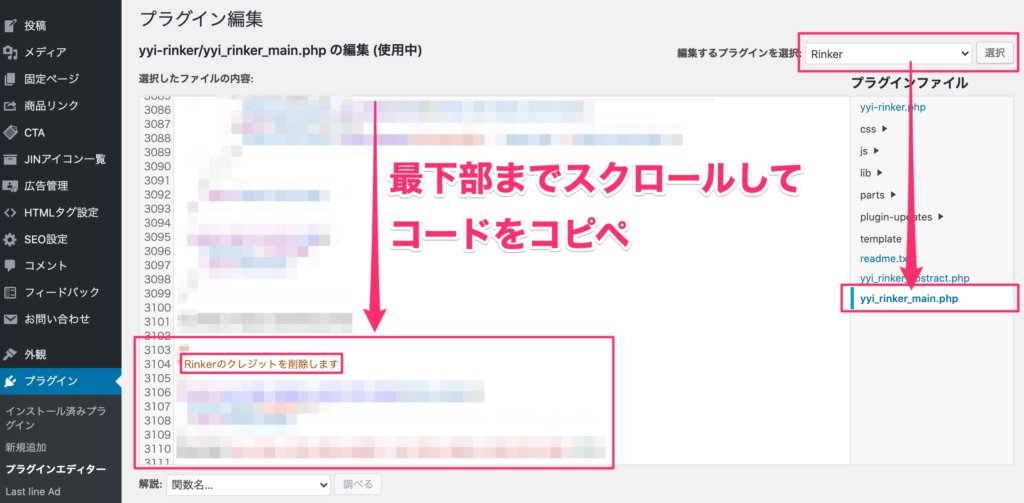
クレジット削除コードを入力する
- yyi_rinker_main_phpをクリック
- 一番下までスクロール
- 最下部にクレジット削除コードをコピペする
ボタンの文言を
一括変更する方法
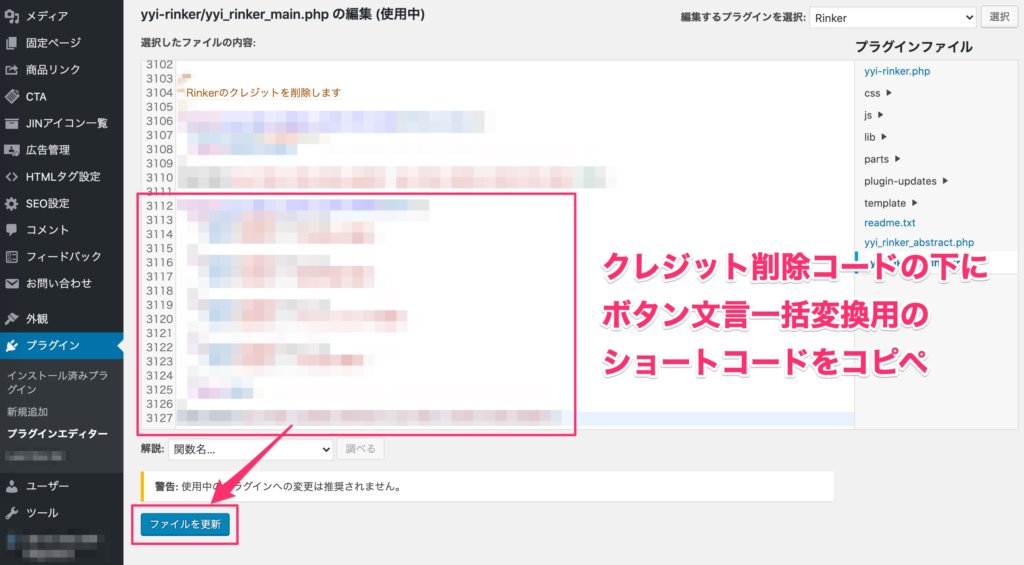
ボタン文言変更のショートコード入力方法
- クレジット削除コードコピペ後、改行
- クレジット削除コードの下にボタン文言変更のショートコードをコピペ
- ファイルを更新をクリック
“で探す”に
変更する方法
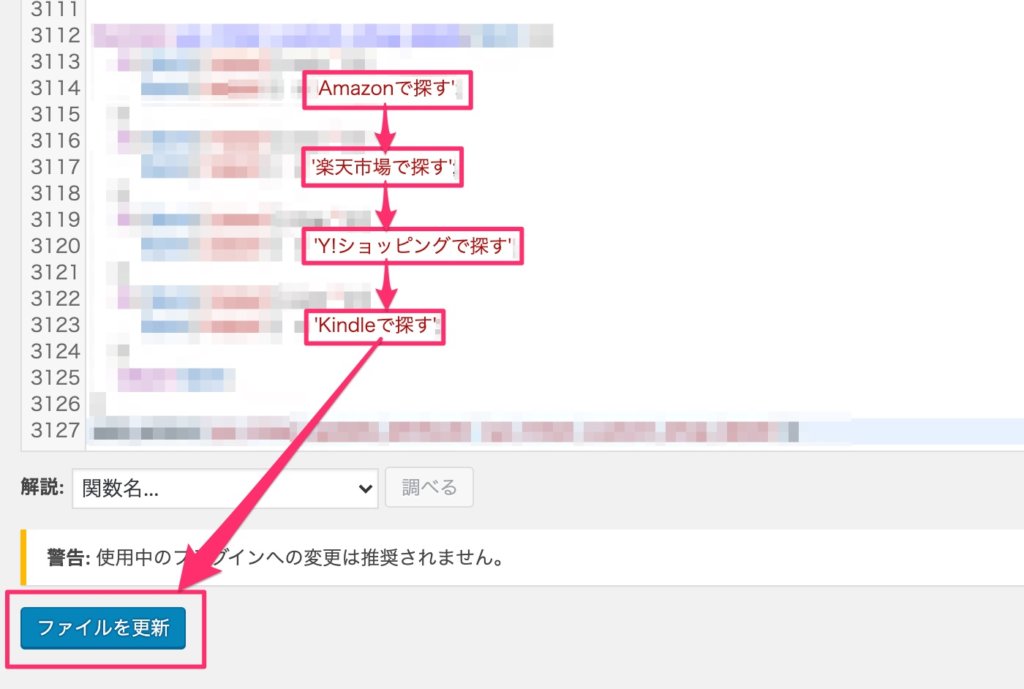
“で探す”書き換え手順
- ボタン文言一括変更ショートコードに注目
- デフォルトの”から探す”部分を”で探す”に書き換え
- ファイルを更新をクリック
スマホ画面に合わせて
書き換える方法
ヤフーショッピングがはみでる
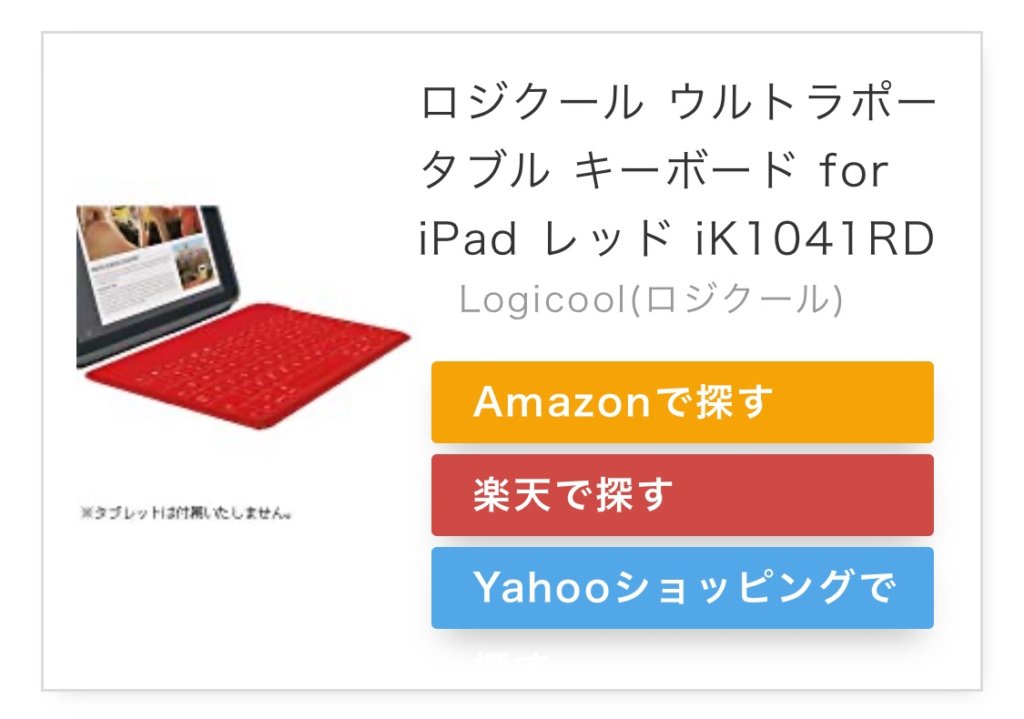
ここまでの設定でボタン文言の一括変更とクレジット削除に関しては無事に行われているはずです。
これで一安心と思ったのも束の間、スマホで表示させた時にもうひとつ手直ししたい部分が見つかりました。
初期コードでは“Yahooショッピングから探す”になっているんですが、そのままだとスマホで表示させた時にはみ出てしまうんです。
というわけで、コード内の文言をスマホ表示でもはみ出ないように書き換えるとこうなります。
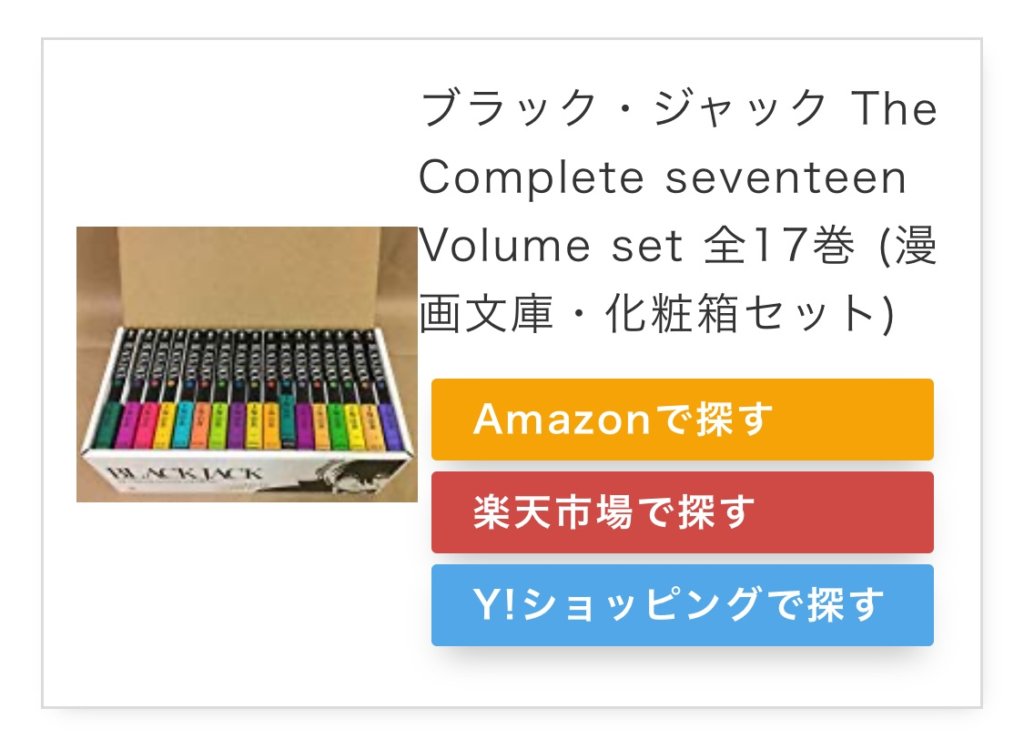
- Yahooショッピング▶︎Y!ショッピング
- 楽天▶︎楽天市場
- から探す▶︎で探す
に変更しました。
“Y!ショッピング”とすることでスマホでも画面内に収まるようになりました。
逆に楽天はスペースがあったので“市場”を追加。
これにて作業完了です。
Rinker更新時は
要再設定作業

AmazonアソシエイトのPA-API5.0へのバージョンアップに対応するため、Rinkerを最新版に更新した際、書き加えておいた有料コードが削除されてしまいました。
Rinker更新と有料コード再追加はセット作業だと覚えておいた方がよさそうです。



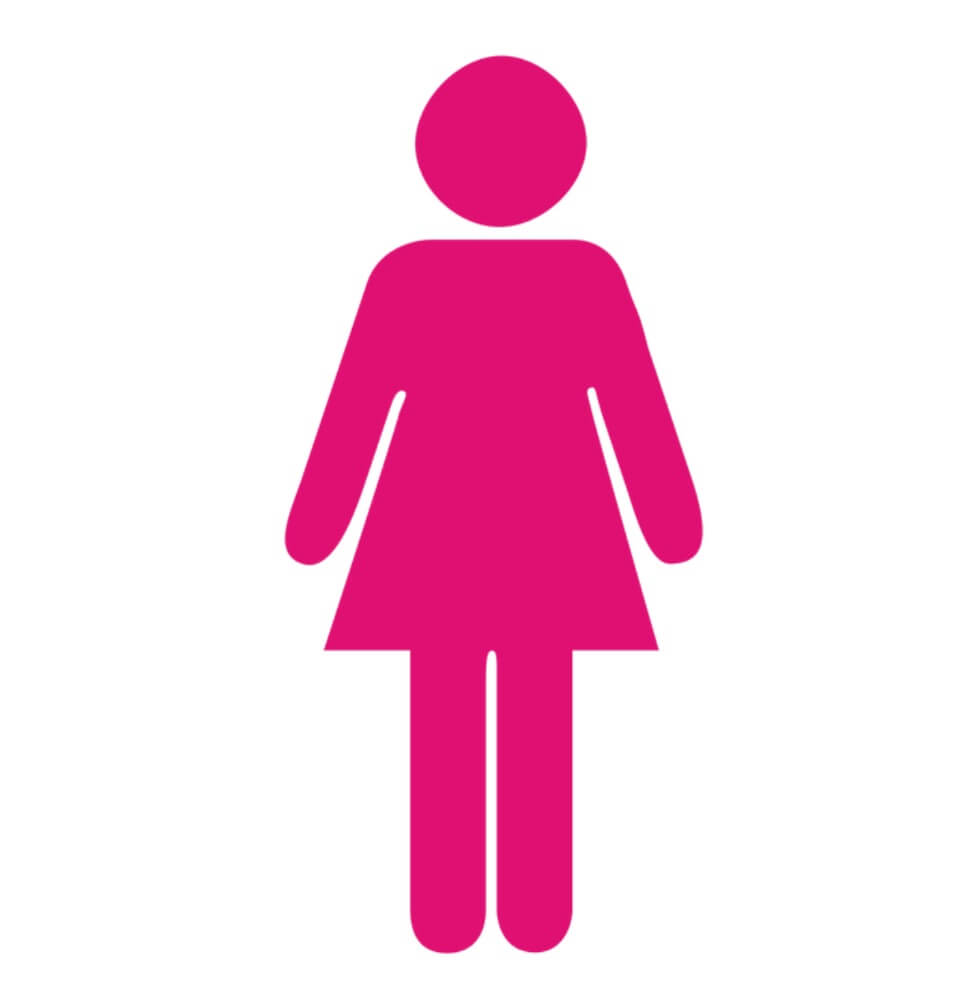
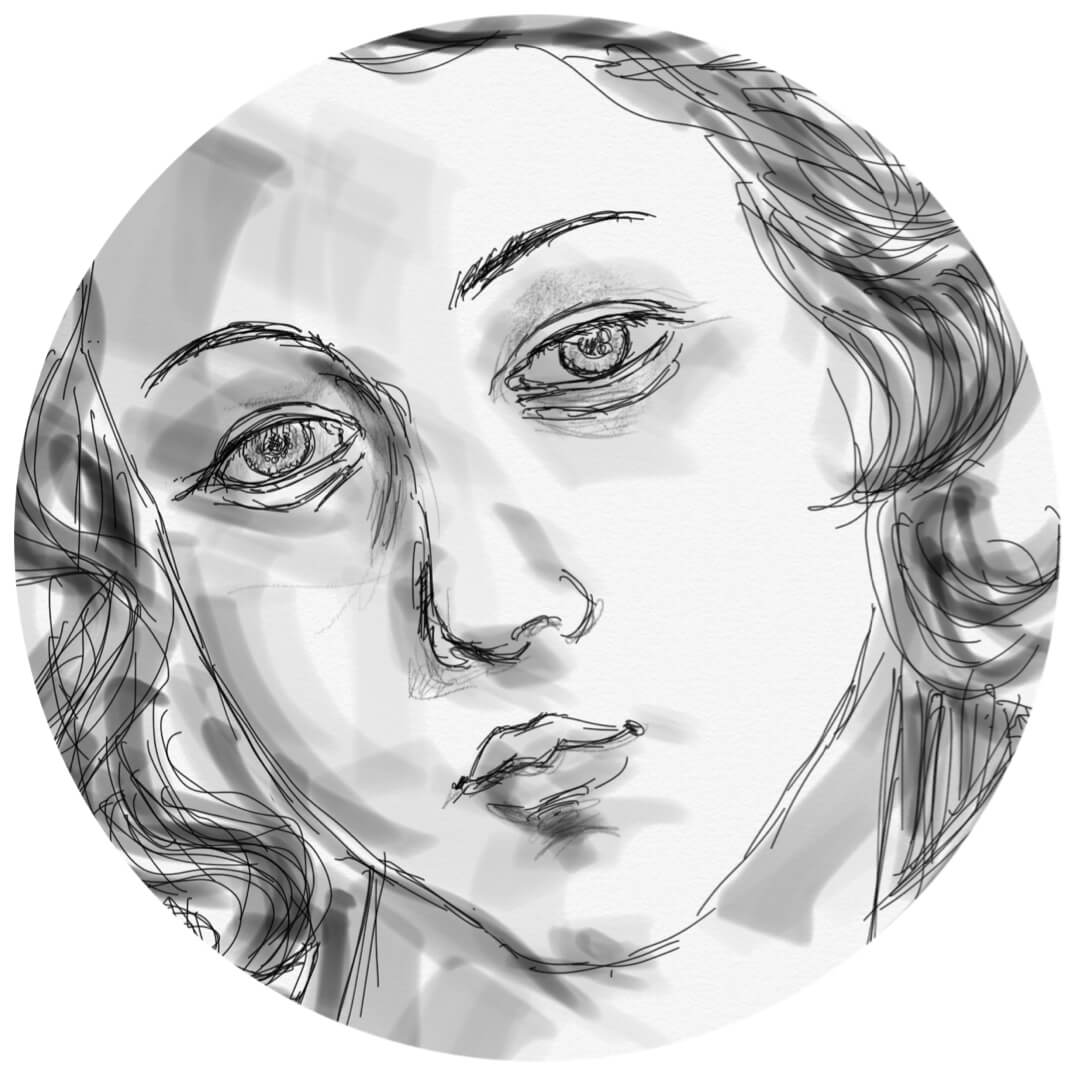
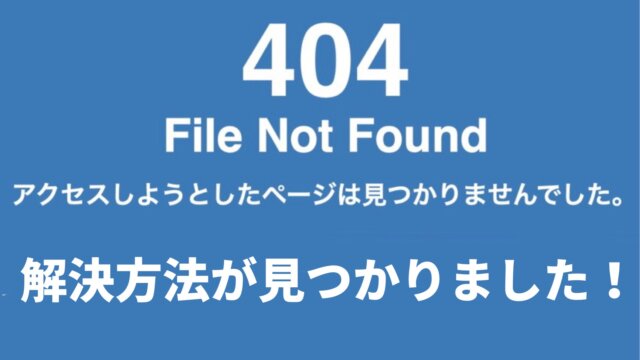























[…] […]